С развитием технологий растет и разнообразие типов дисплеев и их подключений. Растущее число интерфейсов создало потребность в адаптерах или кабелях-переходниках, которые заполняют пробел между различными интерфейсами и портами. Одним из таких кабелей-переходников является USB-C в DisplayPort. Обычно пользователи используют их для подключения Ноутбук USB-C к монитору DisplayPort. Однако можно ли использовать тот же двунаправленный кабель для подключения монитора USB-C к устройству DisplayPort?
Обычно кабели USB-C - DP передают сигналы только в одном направлении, что делает их однонаправленными. Однако с появлением Thunderbolt и USB4 V2 двунаправленные кабели становятся все более популярными. Эти кабели могут передавать и преобразовывать сигналы в обоих направлениях, обеспечивая универсальное решение «все в одном». В этой статье подробно рассматриваются кабели-переходники USB-C - DisplayPort, а также рассматриваются как однонаправленные, так и двунаправленные аспекты.
Содержание
- 1. О кабеле USB-C — DisplayPort
- 2. Есть ли потеря производительности при использовании двунаправленного кабеля USB-C - DP?
- 3. Разница между однонаправленными и двунаправленными кабелями
- 4. Руководство: когда использовать двунаправленные или однонаправленные кабели
- 5. Тестирование пользовательского опыта и производительности
- 6. Руководство по покупке
- 7. Ожидания на будущее
- 8. Люди также спрашивают
О кабеле USB-C — DisplayPort
USB-C
USB-C выделяется как общепринятый стандарт среди обширных вариантов интерфейса. Современные материнские платы, передовые гаджеты, смарт-устройства и периферийные устройства — все они используют удобство и универсальность USB-C.Последняя версия USB4 V2.0, представленная в 2022 году, может похвастаться впечатляющей скоростью двунаправленного соединения 80 Гбит/с, что обеспечивает бесперебойную передачу данных в обоих направлениях.
Эта улучшенная возможность позволяет USB4 V2.0 беспрепятственно туннелировать протоколы USB 3.2 («Enhanced SuperSpeed»), DisplayPort 2.1 и PCI Express (PCIe). Широкое распространение USB-C даже заставило Apple, технологического гиганта, известного своим фирменным портом Lightning, принять универсальность USB-C, интегрировав его в последние модели iPhone.
Удар молнии
Apple и Intel работали вместе, чтобы сформировать интерфейс Thunderbolt в 2010 году. Это один из самых полных интерфейсов, использующих конструкцию порта Type-C для предоставления непревзойденных возможностей. Он может обеспечить скорость передачи данных 80 Гбит/с, PCIe 4, DisplayPort 2.1, 240 Вт постоянного тока, аудио, USB, Ethernet и видеоподключение через свой единственный гладкий порт. Apple использует интерфейс во всех своих гаджетах, кроме смартфонов. Наблюдая за тенденцией, можно ожидать, что iPhone примет Thunderbolt вскоре после использования порта USB-C.
Мы можем обобщить USB-C и Thunderbolt в таблице:
| Особенность | USB4 Версия 2.0 | Тандерболт 5 |
| Скорость передачи данных | До 80 Гбит/с (двунаправленный) | До 120 Гбит/с |
| Видео дисплей | 8K при 120 Гц | 16К при 60 Гц |
| Подача электроэнергии | До 240 Вт | До 100 Вт |
| Поддерживаемые протоколы | PD, DP2.0, PCIe, USB 3.2 | PD, DP2.1, PCIe, HDMI2.1, USB4 |
| Типы соединителей | Тип-С | Тип-С |
| Двунаправленный | Да | Да |
DisplayPort
DisplayPort выступает в качестве лучшего протокола передачи видео. С момента своего запуска в 2009 году VESA, собственный DisplayPort стал выбором для игр.Высококачественные видеокарты и мониторы используют DP из-за его превосходного качества отображения. USB4 и Thunderbolt 5 поддерживают протокол DP, поэтому для обоих доступны кабели-конвертеры Bi-Directional.
Кабель USB-C — DisplayPort

Высокоскоростной протокол DisplayPort может туннелироваться через кабель USB4 или Thunderbolt 5. Это означает, что пользователи могут использовать кабель USB-C to DisplayPort для обеспечения высокой скорости и качества с низкой задержкой при подключении дисплея DP. Двунаправленный кабель гарантирует, что пользователь может подключить дисплей на любом конце кабеля. Чтобы понять разницу в производительности между двунаправленными и однонаправленными кабелями-конвертерами, перейдите к следующему разделу.
Есть ли потеря производительности при использовании двунаправленного кабеля USB-C-DP?
Потеря производительности двунаправленного Кабель USB-C-DP может возникнуть по разным причинам. Мы можем разделить их на две категории: потеря производительности из-за двунаправленной или однонаправленной природы и общие факторы, ухудшающие производительность.
Разница в производительности двунаправленного и однонаправленного кабеля USB-C - DP
Двунаправленный кабель USB-C to DP будет работать лучше всего, когда пользователь использует протокол DisplayPort. Кабели работают одинаково во всех аспектах, за исключением задержки. Вот три характеристики передачи видео, на которые может повлиять направленное использование:
- Скорость передачи:
Как двунаправленный, так и однонаправленный кабель USB-C–DP обеспечивает скорость 40 Гбит/с с DisplayPort 2.1.
- Качество изображения:
Оба типа кабелей поддерживают одинаковый уровень качества изображения. Они оба могут поддерживать видео HDR (High Dynamic Range), которое обеспечивает более широкий диапазон цветов и контрастности.
- Задержка:
Задержка — это время, необходимое сигналу для прохождения от одного устройства к другому. Однонаправленные кабели USB-C — DP обычно имеют меньшую задержку, чем двунаправленные кабели. Однонаправленные кабели должны преобразовывать сигнал из одного направления в другое, что может добавить небольшую задержку.
Общие факторы потери производительности
- Длина кабеля: При увеличении длины кабеля может возникнуть затухание сигнала. Сопротивление кабеля может привести к ослаблению сигнала на больших расстояниях. Поэтому лучше использовать короткие кабели-конвертеры.
- Качество кабеля: Кабель состоит из оболочки, проводящих проводов, экранирования и изоляции. Качество этих компонентов может напрямую влиять на производительность двунаправленного кабеля USB-C - DP. Кабель более высокого качества может обеспечить лучшее экранирование и меньшие помехи.
- Совместимость с устройством: Обеспечение соответствия версий подключаемых устройств имеет жизненно важное значение. Несовместимый протокол может привести к снижению производительности, поскольку старые версии USB и DP обеспечивают ограниченное разрешение и частоту обновления.
Условия окружающей среды: Электромагнитные помехи, тепло и влажность могут привести к снижению производительности.
Разница между однонаправленными и двунаправленными кабелями
Что такое однонаправленный кабель?
Однонаправленный кабель может передавать сигнал только одним способом. Это относится к кабелям преобразования сигнала, таким как USB-C в DisplayPort. В однонаправленном кабеле, таком как USB-C в DisplayPort, контроллер USB-C распознает дисплейное устройство на базе DisplayPort и выполняет туннелирование, чтобы сделать его работоспособным.
Напротив, DisplayPort не может туннелировать дисплей к устройству отображения USB-C по своей конструкции. Однонаправленный кабель не преобразует сигнал DisplayPort в сигналы USB-C, поскольку он не имеет встроенного чипа, который бы это делал.
Что такое двунаправленный кабель?
Двунаправленные кабели имеют высокопроизводительные интегральные схемы, такие как EJ899T, которые поддерживают передачу сигнала в обоих направлениях. Они относительно более дороги, но предоставляют роскошь использования их в обоих направлениях. Например, вы можете использовать двунаправленный USB-C для DP-кабель для проецирования дисплея ноутбука USB-C на монитор DP. Более того, вы также можете использовать этот же кабель для подключения монитора USB-C к ПК, который оснащен только портами DP.

Сравнение однонаправленных и двунаправленных кабелей
| Параметр | Однонаправленные кабели | Двунаправленные кабели |
| Передача данных | Одно направление | В обоих направлениях |
| Требования к ориентации разъема | Да (назначенные исходные и конечные разъемы) | Оба разъема могут выступать в качестве источника/назначения. |
| Дополнительные компоненты | Обычно пассивный, поэтому никаких дополнительных компонентов нет. | Да, например встроенные преобразователи, такие как чип EJ899T |
| Варианты использования | Простые соединения точка-точка | Универсальные соединения |
| Расстояния передачи | Обычно большие расстояния из-за активных компонентов, до 15 метров | Сравнительно более короткие расстояния |
| Примеры | Традиционные кабели-преобразователи, такие как HDMI-DP, USB-C-DP и т. д. | Базовые удлинительные кабели, усовершенствованные кабели-преобразователи |
Ошибка: [31m Функция парсера типа «заголовок1" не определено. Определите ваши пользовательские функции парсера как: [34mhttps://github.com/pavittarx/editorjs-html#extend-for-custom-blocks [0m
Руководство: когда использовать двунаправленные или однонаправленные кабели
Мы составили простое руководство из 4 шагов, которое упростит выбор двунаправленного или однонаправленного кабеля для вашей установки.
1. Определите порты источника и назначения
Начните с определения доступного дисплея и портов источника. На каждом конце может быть несколько вариантов. Порт может быть HDMI, DP, USB-C, VGA или DVI-D.На типичном однонаправленном кабеле будет указано «Исходный порт — порт назначения». Например, преобразователь USB-C в DP.
2. Проверьте совместимость интерфейса
После определения портов на обоих концах кабелей следующим шагом является проверка интерфейса источника и назначения. Протокол дисплея определяет необходимость использования однонаправленного или двунаправленного кабеля. Интерфейс источника должен обеспечивать требуемый протокол дисплея. Например, для дисплея с портом DP требуется возможность туннелирования DP от источника с интерфейсом USB-C, Thunderbolt, HDMI или DVI. Не все версии интерфейса поддерживают туннелирование DP. Проверьте версии источника на совместимость. Используйте таблицу ниже:
| Интерфейс | Самая старая версия для поддержки DP-туннелирования |
| USB-C | USB 4 версии 2.0 (выпущен в сентябре 2022 г.) |
| HDMI | HDMI 2.1 (выпущен в 2017 г.) |
| DVI | DVI 2.0 (выпущен в 2005 году) |
| Удар молнии | Thunderbolt 3 (выпущен в 2015 году) |
*Проверьте совместимость интерфейса, если ваш дисплей поддерживает протоколы, отличные от DP.
3. Выберите двунаправленный или однонаправленный кабель
После определения источника и интерфейса дисплея мы можем логически выбрать однонаправленный или двунаправленный кабель. Если у вашего источника есть порт DP, а у дисплея — порт USB-C, вам нужен двунаправленный кабель. Он будет поддерживать протокол DP для порта USB-C, обеспечивая высокое разрешение, частоту обновления и скорость передачи данных.
Если у вашего источника есть порт USB-C, HDMI, DVI или Thunderbolt, то дисплей с портом HDMI или DP может эффективно работать с однонаправленным кабелем. Все эти порты источника могут распознавать подключение HDMI или DP и туннелировать протокол.
4. Выбор типа кабеля на основе сценария
В большинстве случаев пользователи редко нуждаются в самом высоком доступном протоколе для каждого использования. Обычному офисному пользователю не потребуется высокопроизводительный DP2.1 или протокол HDMI2.1 для работоспособности. Вот некоторые сценарии и их особые требования:
- Игры: По данным игровой платформы Steam, по состоянию на октябрь 2023 года 65,14% пользователей Steam в основном играют в игры с разрешением 1080p, а 19,26% в основном играют с разрешением 1440p. Геймерам нужна высокая частота обновления по сравнению с высоким разрешением. Выберите кабель, поддерживающий более высокую частоту обновления.
- Передача аудио/видео: Почти все современные порты и интерфейсы дисплея теперь поддерживают передачу аудио и видео. Однако более старые версии того же порта/интерфейса могут не поддерживать аудио. Тщательно изучите интерфейс дисплея и источник, чтобы решить, какой тип кабеля идеально подходит для вашего сценария.
- Профессиональный графический дизайн: Графическим дизайнерам необходимы точность цветопередачи и высокое разрешение.Лучше всего использовать однонаправленный кабель, так как при использовании двунаправленного кабеля высока вероятность потери производительности. Убедитесь, что интерфейсы поддерживают подходящий протокол в правильном направлении.
Тестирование пользовательского опыта и производительности
Тестирование производительности различных кабелей
Существует несколько тестов, чтобы гарантировать наилучшую функциональность и производительность кабелей USB-C - DP. Большинство поставщиков предоставляют политику возврата в случае нежелательных результатов. Вот несколько тестов, которые покупатели могут провести на своем адаптере, чтобы оценить производительность кабеля и подтвердить спецификации:
- Визуальный осмотр: Тест может начаться, когда покупатель распаковывает кабель. Тест включает в себя тщательный осмотр всего продукта, включая разъем и оболочку. Убедитесь, что нет физических дефектов, поврежденных разъемов, ослабленных проводов или признаков износа. Подключите кабель к порту, чтобы убедиться, что он надежно закреплен.
- Тест разрешения дисплея: После подключения кабеля перейдите в настройки компьютера и изучите все возможные разрешения. Также найдите доступные частоты обновления. Если результаты соответствуют указанным характеристикам кабеля, тест считается пройденным.
- Тест воспроизведения видео: Воспроизведите высококачественный видеофайл на совместимом устройстве через кабель. Обратите внимание на заикание, мерцание или артефакты при воспроизведении видео. Эти проблемы могут указывать на проблемы с целостностью сигнала или нехватку пропускной способности.
- Тест на цветопередачу: Цветовая гамма и точность цветопередачи имеют решающее значение для любого видеокабеля. Чтобы проверить производительность кабеля, выведите на экран различные изображения с разными цветами и проверьте, отображаются ли цвета точно, без цветовых оттенков или полос.
- Тест задержки: Если вы используете видеокабель для игр или других приложений реального времени, проверьте задержку, подключив совместимое устройство и измерив время отклика между входом и выходом. Высокая задержка может вызвать заметные задержки и повлиять на скорость отклика.
- Тест на совместимость: Попробуйте подключить видеокабель к разным устройствам с разными входными и выходными портами. Это может помочь выявить проблемы совместимости с определенным оборудованием или конфигурациями портов.
- Тестирование на основе программного обеспечения: Используйте специализированные программные инструменты, предназначенные для тестирования производительности видеокабеля. Эти инструменты могут предоставить более подробную диагностическую информацию о пропускной способности, задержке, целостности сигнала и других параметрах.
Отзывы и предложения пользователей
Нет ввода или черный экран
Большинство кабелей-конвертеров подвержены проблемам совместимости, и это распространенная жалоба среди пользователей. Особенно при двунаправленном подключении могут возникнуть такие проблемы, как отсутствие обнаружения входа или черный экран. Это может быть очень неприятно для пользователя и требует некоторой отладки.
Совет: Следуя процедуре/руководству, лучше всего понять, будет ли двунаправленный кабель работать с вашей установкой. Также прочтите отзывы в Интернете, чтобы убедиться, что проводное соединение работает для вашей системы.
Ограниченная поддержка разрешения или частоты обновления
Иногда дисплей не может достичь максимально поддерживаемого разрешения и может не работать с максимальной частотой обновления. Это может быть связано с ограничением, накладываемым однонаправленной природой кабеля или ограничениями протокола. Могут быть такие проблемы, как отсутствие поддержки двунаправленности, проблемы с дисплеем, а также шумные или дрожащие дисплеи.
Совет: пользователям следует выбирать кабели известных брендов, читать обзоры и при необходимости обращаться в службу технической поддержки.
Руководство по покупке

Однонаправленный кабель USB-C — DP будет стоить намного дешевле двунаправленного кабеля USB-C — DP.Но если рассматривать с точки зрения предоставляемой ценности, то двунаправленное проводное соединение может функционировать как решение «все в одном». Решение о покупке зависит от ваших потребностей и предпочтений. Основной вопрос заключается в том, чего вы пытаетесь добиться с помощью своего кабеля. Для большинства интерфейсов отображения USB-C to DP является удобной альтернативой, которая обеспечивает качественный опыт без ущерба для скорости и функциональности. Вот некоторые вещи, которые следует учитывать:
- Подумайте о необходимых вам разрешении и частоте обновления: Двунаправленные кабели USB-C - DP поддерживают различные разрешения и частоты обновления. Убедитесь, что вы выбрали продукт, который может обеспечить разрешение и частоту обновления, необходимые для вашего устройства. Например, если вы играете, вам понадобится кабель, который может поддерживать как минимум 144 Гц при 1080p или 4K при 60 Гц.
- Выберите кабель нужной длины для ваших нужд: Слишком короткий кабель не достанет до ваших устройств, а слишком длинный кабель будет сложно контролировать. Убедитесь, что вы выбрали кабель правильной длины для вашей установки.
- Убедитесь, что кабель сертифицирован DisplayPort: Сертификация DisplayPort гарантирует, что кабель соответствует определенным стандартам производительности и совместимости.
- Выберите кабель от известного бренда: Надежные бренды с большей вероятностью будут производить высококачественные кабели, которые хорошо подойдут к вашим устройствам.
- Читать обзоры: Прежде чем купить кабель, прочтите отзывы других пользователей, чтобы узнать, что они думают о производительности кабеля, совместимости и долговечности.
- Рассмотрите свой бюджет: Двунаправленные кабели USB-C - DP могут стоить от $10 до $100 и более. Убедитесь, что вы выбрали кабель, который соответствует вашему бюджету.
- Конструкция кабеля: Выбирайте кабель, который сделан качественно и долговечно. Ищите кабели с экранирующей оплеткой и усиленными разъемами.
- Тип разъема: Рассмотрите возможность использования кабеля Uni-Directional USB-C to DP, если ваш кабель ограничен определенным компьютером и монитором. Предположим, что ваше ежедневное использование подразумевает многозадачность, переключение между устройствами, такими как мониторы, смартфоны, Macbook, ноутбуки или планшеты, и проецирование на несколько мониторов и дисплеев. В этом случае вы можете рассмотреть возможность использования кабеля Bi-Directional USB-C to DP.
- Гарантия: Убедитесь, что выбранный вами кабель имеет гарантию от производителя. Она защитит вас в случае выхода из строя соединительного провода/кабеля.
Ожидания на будущее
Будущие тенденции в технологиях USB-C и DisplayPort
- Улучшенное разрешение: Разрешение 8K станет обычным явлением, предлагая в четыре раза большую детализацию, чем текущие дисплеи 4K. DSC будет играть решающую роль в обеспечении этого скачка в разрешении, эффективно сжимая данные без ущерба для визуального качества.
- Расширение динамического диапазона: High Dynamic Range (HDR) будет становиться все более распространенным, привнося на наши экраны более широкий спектр цветов, более глубокие оттенки черного и более яркие оттенки белого. Эта улучшенная контрастность создаст более реалистичные и правдоподобные впечатления от просмотра.
- Повышенная частота обновления: Частота обновления достигнет новых высот, что позволит сделать движение более плавным и уменьшить размытость изображения. Это будет особенно полезно для геймеров и тех, кто работает с динамичным контентом.
- Визуально без потерь производительности: Благодаря достижениям в области технологий сжатия мы можем ожидать получения изображения без видимых потерь, гарантируя, что даже самые взыскательные глаза не заметят ухудшения качества изображения.
- Универсальная совместимость: Реверсивность и универсальность USB-C в сочетании с широким распространением DisplayPort обеспечат совместимость с различными устройствами: от ноутбуков и настольных компьютеров до мониторов, проекторов и телевизоров.
Возможное влияние на потребителей и промышленность
VESA (Ассоциация по стандартам видеоэлектроники) является разработчиком, регулятором и промоутером интерфейсов дисплеев и всегда продвигала DisplayPort как стандартный дисплей. Поскольку все больше компаний поддерживают это, пришло время для протокола DP стать еще более широко поддерживаемым интерфейсами в ближайшие несколько лет. Кроме того, USB-C проектируется как универсальный интерфейс и присутствует почти в каждом современном устройстве. Таким образом, USB-C to DP можно рассматривать как неизбежное и постоянное решение для любых требований к дисплеям в будущем.
Более того, технологический прогресс будет способствовать интеграции дисплеев USB-C с другими протоколами, такими как недавняя интеграция с технологией Thunderbolt. Поскольку USB4 V2 теперь поддерживает туннелирование DP, USB-IF будет интегрировать как можно больше технологий VESA.
Люди также спрашивают
1. Являются ли кабели DisplayPort двунаправленными?
Кабели DisplayPort соединяют компьютер с монитором и имеют разъемы DP на обоих концах. Обычно они двунаправленные, что означает, что они могут передавать сигналы в обоих направлениях, обеспечивая гибкость, совместимость, удобство и простоту использования. Пользователи могут подключить кабель DP между портом видеокарты и монитором, чтобы включить все функции. Кабель должен поддерживать требуемую пропускную способность и версию протокола.
2. Является ли DisplayPort и USB-C обратимыми?
Да, разъем USB-C является двусторонним и не зависит от ориентации его подключения. Сигнал передается независимо от того, с какой стороны вы подключаете устройства, вверх или вниз. Соединение простое и бесшовное, и вам не нужно фокусироваться на сохранении необходимой ориентации.
3. Все ли кабели HDMI двунаправленные?
Нет, не все кабели HDMI являются двунаправленными. Большинство кабелей HDMI являются двунаправленными из-за своей пассивной природы. Однако некоторые кабели HDMI имеют активные компоненты, такие как эквалайзеры, усилители и фильтры. Эти компоненты делают кабель однонаправленным. Активное соединение с усилителями позволяет кабелям HDMI передавать сигналы на значительные расстояния.
4. Являются ли USB-кабели двунаправленными?
Да, USB-кабели по умолчанию являются двунаправленными. Разъемы на каждом конце симметричны, поэтому пользователи могут подключать их попеременно. Не нужно беспокоиться о концах источника и выхода, поэтому вы можете просто подключить кабель к любому порту, и он будет работать нормально. Это одна из причин, по которой порты и кабели USB-C становятся все более популярными и широко совместимыми.
5. Лучше ли USB-C — DisplayPort, чем HDMI?
Кабели USB-C удобны и портативны, поскольку они широко совместимы с современными гаджетами и устройствами и имеют тонкий, изящный дизайн по сравнению с более громоздкими разъемами HDMI. Тем не менее, HDMI остается доминирующим интерфейсом отображения благодаря своей стабильности и совместимости с различными устройствами. В конечном счете, выбор между USB-C и HDMI зависит от ваших конкретных приоритетов. USB-C предпочтительнее из-за удобства и портативности, в то время как HDMI является выбором номер один из-за стабильности и широкой совместимости.


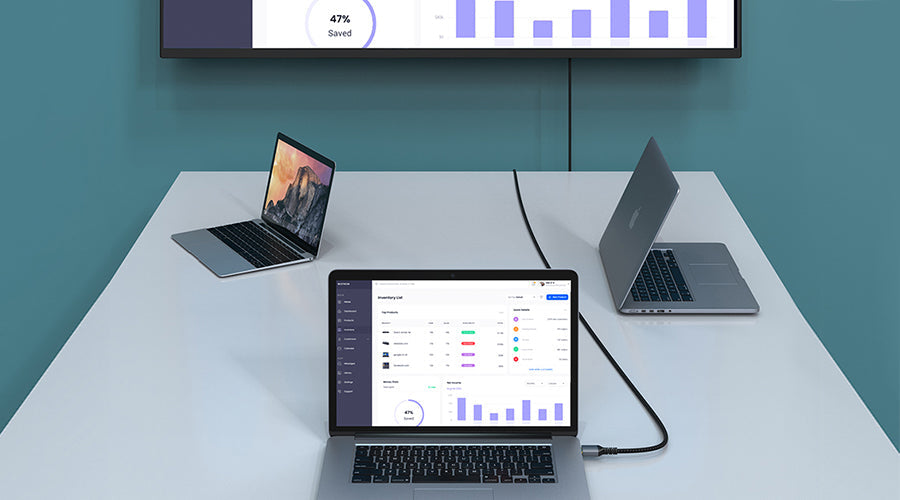

Оставить комментарий
Этот веб-сайт защищается hCaptcha. Применяются Политика конфиденциальности и Условия использования hCaptcha.